尽管它现在是可以购买的最可靠的操作系统之一,但 macOS 仍可能受到恶意程序和其他类型的危险软件的危害。
如果您的设备不断重定向到可疑网站(例如 Terraclicks.com),则它可能已被感染,因为这是浏览器已被恶意软件破坏的明显迹象。 我相信你对这样的事情怎么会发生感到困惑。
你怎么 删除 Terraclicks? 或者,更重要的是,你怎么能 摆脱应用程序或间谍软件 Terraclick 安装在你的 Mac 上? 所以不用担心。 您将在以下文章中找到所有这些疑问的答案以及更多内容,这也将使您受益。
内容: 第 1 部分。什么是 Terraclicks.com 重定向?第 2 部分。 卸载 Terraclicks 病毒的有效方法和步骤第 3 部分。从 Mac 和浏览器中快速删除 Terraclicks部分4。 结论
第 1 部分。什么是 Terraclicks.com 重定向?
弹出窗口和重定向到 Terraclicks 网站 由称为广告软件的程序创建,这些程序可能会通过与从 Internet 下载的免费软件捆绑在一起而渗入任何用户的计算机。
每当用户安装免费软件并在没有引起足够注意的情况下匆忙完成安装过程时,他们通常会在他们的设备上下载除他们最初打算安装的应用程序之外的其他软件。
这些潜在有害程序 (PUP) 中的任何一个都可能导致来自 terraclicks.com 的重定向和弹出窗口。 弹出窗口的 URL 栏显示 terraclicks.com,但在一到两秒不活动后,弹出窗口会将您切换到不同的 URL。
本文介绍了如果您在浏览器中遇到此行为并且有兴趣这样做,如何阻止您的浏览器被重定向到 terraclicks.com。
如果我们考虑拥有恶意程序意味着什么,答案是否定的; 相反,“恶意软件”这个名称可能更合适,因为 Terraclick 不安全. 连接到 Terraclicks 的应用程序可能会在用户不知情的情况下潜入软件系统,然后继续反复启动弹出窗口,将用户带到与 Terraclicks 链接的网站。
通过民意调查和“您是第 1,000,000 位访客!”等欺骗性做法一种恶作剧,网站试图诱骗用户泄露他们的个人和/或财务信息。 不要相信他们所说的任何事情,也不要向他们提供您的任何个人信息。 简单的解决方案包括尝试删除 Terraclicks 以摆脱恶意软件。
第 2 部分。 卸载 Terraclicks 病毒的有效方法和步骤
1. 从浏览器中删除 Terraclicks
卸载恶意扩展程序的过程简单但耗时。 尽管您肯定可以只对设置为默认的浏览器执行此步骤,但检查您下载的所有其他浏览器仍然是个好主意。
对于Safari
- 启动 Safari。
- 只要到
Safari > Preferences > Extensions. - 选择 Terraclicks 插件,然后选择 卸载 在出现的菜单中。
- 此时,转到 Safari 并选择 退出Safari. 之后,重新打开 Safari。 然后成功移除Terraclicks。
对于Firefox
- 启动Firefox。
- 选择看起来像三行的按钮,然后选择 附加组件 和主题,然后选择 扩展.
- 继续向下滚动,直到到达 Terraclicks 插件。
- 然后,在扩展旁边,选择 ... > 然后单击 删除.
- 最后一步是重新打开 Firefox。
适用于Chrome
- 启动Google Chrome浏览器。
- 选择
Chrome > More Tools > Extensions从菜单。 - 找到 Terraclicks 插件,然后选择它旁边的删除按钮。
- Chrome 必须重新打开,以便您可以检查是否已成功删除 Terraclicks。

2. 删除 Mac 上的恶意软件
使用下面提供的方法成功地从您的 Mac OS 计算机中删除 Terraclick。 您的任务是找到可能隐藏在计算机程序列表中的任何潜在恶意应用程序,并将它们拖到垃圾箱文件夹中以将其删除。
从中删除以下内容 “应用程序”文件夹:
- 访问 Mac 上的“应用程序”文件夹。
- 在应用程序文件夹中浏览与其相关的任何项目。
- 只需单击该应用程序,然后将其移至垃圾箱(或者您可以右键单击然后选择 移到废纸篓).
您必须访问 LaunchAgents、Application Support 和 LaunchDaemons 目录并删除所需的文件才能完全删除 Terraclicks:
- 选择
Go > Go to Folder从菜单。 - 然后单击 Go 或按 Enter,输入
/Library/Application Support. - 在标有“应用程序支持”的文件夹中,搜索任何看起来有问题的项目,然后将其删除。
- 现在访问
/Library/LaunchAgents以及/Library/LaunchDaemonsdirectories使用相同的方法,关闭所有与这些目录关联的 .plist 文件。
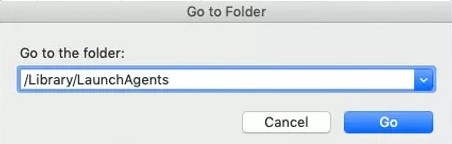
第 3 部分。从 Mac 和浏览器中快速删除 Terraclicks
这一定是养成定期搜索此类软件的好方法,因为广告软件和恶意软件有时会偷偷地自行下载到 PC 上。
值得庆幸的是,您可以通过下载名为 iMyMac PowerMyMac,这是为了最大限度地提高 Mac 上的速度而开发的。
它可以通过多种方式实现这一点,其中之一是检查硬盘驱动器是否存在可疑行为并帮助您修复它。
如果您想知道如何使用“延期" PowerMyMac 工具的功能,请按照下列步骤操作:
- 从我们的数据库中通过 UL Prospector 平台选择 延期.
- 从我们的数据库中通过 UL Prospector 平台选择 SCAN 从菜单开始搜索,该搜索将找到并显示每个 Mac 插件,包括 Terraclicks。
- 如您所见,这 3 种扩展是首选项面板、Internet 插件和 Spotlight 插件。
- 通过单击插件旁边的按钮,您可以打开或关闭它们,这样您就可以从 Mac 上的浏览器中删除 Terraclicks 扩展。

使用”App卸载程序"应用程序的功能,您可以参考这些说明来删除 Terraclicks 病毒:
- 要开始删除过程,请启动 PowerMyMac,导航到应用程序的主页,然后选择 App卸载程序 从出现的菜单中。
- 点击 SCAN 按钮对当前安装在您计算机上的所有程序进行彻底扫描。
- 如果愿意,您可以选择其他软件或 Terraclicks。 通过在搜索框中键入程序名称,您可以找到它。
- 选择 ”清洁" 来删除所有文件,包括与 Terraclicks 相关的文件。

部分4。 结论
Terraclicks 以及其他可能不需要的软件可能会降低您的 PC 速度。 不过,有个好消息:Terraclicks 的问题很容易解决。 只需几分钟,您就可以执行上述步骤以 删除 Terraclicks 并协助恢复计算机的最佳性能。



